Poista iMessages Macista tai Macbookista tämän oppaan avulla
Miscellanea / / August 05, 2021
Yksi hieno asia Applen ekosysteemissä on sen yhteensopivuus iPadOS: n, macOS: n ja iOS: n välillä. Sen avulla käyttäjä voi käyttää tiettyjä sovelluksia tasaisesti kaikkialla Apple-laitteiden joukossa. Yksi tällainen sovellus on iMessage-sovellus. Voit avata iMessagen Macissa tai Macbookissa, ja se tallentaa kaikki viestisi automaattisesti ja varmuuskopioi sen laitteellesi. Mutta se voi olla ongelma, jos haluat poistaa joitain viestejä iMessagesta.
Nyt iMessagen yksinkertainen poistaminen Macista ei ole ollenkaan vaikea tehtävä. Mutta ongelma on siinä, että vaikka poistat viestin, se voi ilmestyä myöhemmin uudelleen. Se tapahtuu, kun toinen keskustelu alkaa henkilön kanssa, jonka viestit poistit aiemmin. Tämä voi olla todellinen ongelma, jos et halua muiden Macia käyttävien ihmisten lukevan kaikki viestisi. Tämän torjumiseksi meidän on poistettava viestit iMessagesta pysyvästi, ja se vie ylimääräistä vaivaa. Ja tässä artikkelissa opastamme sinua iMessage-keskustelujen poistamisprosessissa huolimatta siitä, että poistetut viestit näkyvät uudelleen.
Kuinka poistaa iMessages Macista tai Macbookista?
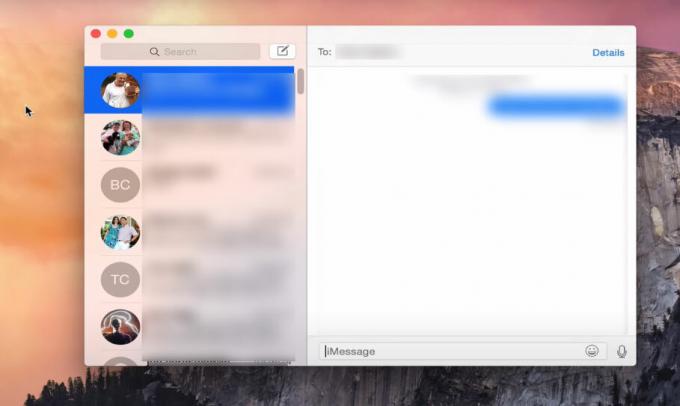
Prosessi ei ole yhtä suoraviivainen kuin pelkkä tekstin valitseminen ja poistaminen. Se vaatii lisää säätämistä.
- Avaa ensin iMessage-sovellus Macissasi.
- Valitse valikkoriviltä Viestien asetukset.
- Täältä löydät Yleiset asetukset -välilehdestä vaihtoehdon nimeltä "Tallenna historia, kun keskustelut on suljettu". Yksinkertaisesti poista valinta.
Tämän jälkeen Mac ei varmuuskopioi viestejäsi automaattisesti. Kun suljet iMessagen ja avaat sen uudelleen, edelliset iMessages-asetukset, jotka sinulla oli asetusten muuttamisen jälkeen, eivät näy uudelleen. Mutta se ei ole kaiken loppu. Kaikki viestit, jotka sinulla on iMessage-sovelluksessa ennen asetuksen muuttamista, ovat sovelluksessa.
Jos haluat poistaa viestit ennen sitä, sinun on poistettava iMessage-keskusteluhistoria kokonaan Macista. Tehdä se,
- Sulje ensin iMessage-sovellus. Poista se myös viimeaikaisesta valikosta ja varmista, että se ei edes toimi taustalla.
- Napsauta Finderia ja avaa se. Pidä CMD + Vaihto + G -näppäimiä painettuna ja kirjoita ruutuun ”~ / Kirjasto / Viestit /”.
- Napsauta Siirry, ja avautuu kansio, jossa on kaikki varmuuskopioidut viestitiedot.
- Poista chat.db-, chat.db.shm-, chat.db.wal-tiedostot tästä kansiosta ja tyhjennä roskakori sen jälkeen poistaaksesi nämä tiedostot kokonaan järjestelmästäsi.
Nyt kenellekään lähettämiäsi viestejä ei varmuuskopioida Mac-tietokoneeseesi.
Jotkut Mac-tietojen palautussovellukset voivat silti palauttaa poistetut iMessage-varmuuskopiotiedostot. Jos haluat jostakin syystä poistaa näiden varmuuskopioidut jäljet siten, ettei mikään palautusohjelmisto pysty palauttamaan sitä, asenna sitten MacClean Maciin. Kun olet asentanut sen, noudata alla olevia ohjeita, niin viestisi poistetaan pysyvästi.
- Avaa MacClean ja siirry vasemmalla puolella olevaan Tietosuoja-välilehteen.
- Napsauta Skannaa.
- Valitse tarkistuksen jälkeen Sovelluksen yksityishistoria napsauttamalla tarkistuksen tietoja.
- Tämä näyttää poistetut iMessages. Napsauta kaikkia iMessage-keskusteluja, jotka haluat poistaa, ja napsauta Takaisin päälle.
- Napsauta nyt alla olevaa Puhdista-painiketta ja se poistaa kaikki nämä viestit.
Joten näin poistat iMessagesin Macista pysyvästi huolimatta siitä, että nämä viestit näkyvät uudelleen. Jos sinulla on kysyttävää, kommentoi alla. Muista myös lukea muita artikkeleitamme iPhonesta, Androidista, Windowsista, peleistä ja paljon muuta hyödyllistä tietoa varten.
Teknofriikki, joka rakastaa uusia laitteita ja haluaa aina tietää uusimmista peleistä ja kaikesta, mitä tapahtuu tekniikan maailmassa ja sen ympäristössä. Hän on erittäin kiinnostunut Androidista ja suoratoistolaitteista.



